A fájlok másolása, áthelyezése vagy exportálása egyik helyről a másikra hétköznapi feladat sokunk számára. Ha azonban a fájlokat a meghajtó valamelyik mappájának mélyén tárolják, akkor nagy kihívást jelenthet a hely elérése, majd a fájlok egyesével történő másolása. Ez időigényes és frusztráló lehet.
Vannak azonban olyan módszerek, amelyekkel egyszerre másolhatjuk az összes fájl listáját egy adott mappában a Windows 10 PC-n. Igen, annak ellenére, hogy a fájlokat a meghajtó mélyén lévő mappába menti, ezzel sok időt spórolva. Lássuk, hogyan lehet ezt elvégezni egy ilyen hatékony módszer alkalmazásával.
1. lépés: megnyomni a Windows + E billentyűket együtt a billentyűzeten a Fájlkezelő. Lépjen arra a helyre, ahová a fájlokat mentette. Itt mentettük a fájlokat a D meghajtó, ezért rákattintottunk Ez a PC parancsikont a bal oldalon, és kijelölte a D meghajtó.

2. lépés: Válassza ki azt a mappát, ahová a fájlokat mentette, és folytassa a kívánt mappák lépésenkénti megnyitásával a kívánt hely eléréséhez. Például itt rákattintottunk Fontos és az alábbi útvonalon navigált a fent említett módon:

*Jegyzet: A fent bemutatott út csak szemléltetésre szolgál. A másolni / áthelyezni / exportálni kívánt fájlok bármely más meghajtóban megtalálhatók, eltérő elérési utakkal.
3. lépés: Most nyomja meg a gombot Ctrl + A billentyűket együtt az összes fájl kiválasztásához. Ezután kattintson a gombra itthon fülre, és válassza a lehetőséget Útvonal másolása.
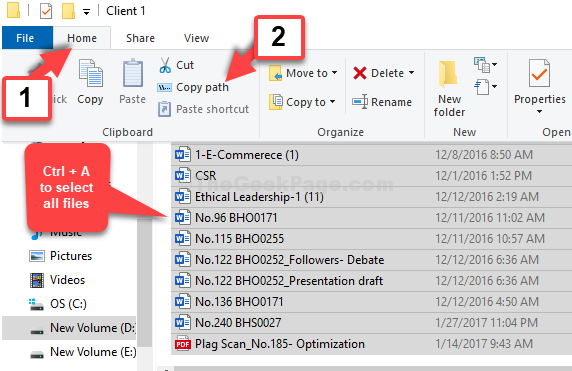
4. lépés: Nyisson meg egy jegyzettömböt, kattintson jobb gombbal az üres helyre, majd kattintson a gombra Paszta az összes másolt fájlnév beillesztéséhez.
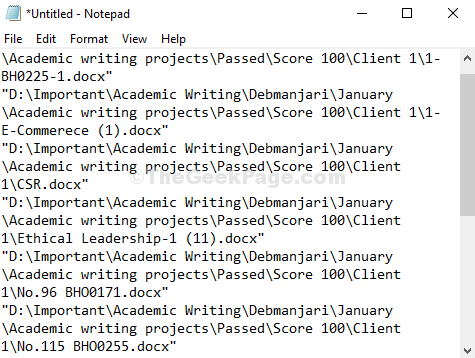
Ez kb. Befejezte a fájlneveket a Windows 10 PC-n a kívánt mappából.

